电脑自动重启怎么办,电脑老是关机自动重启
1、首先返回桌面,找到“我的电脑”图标。
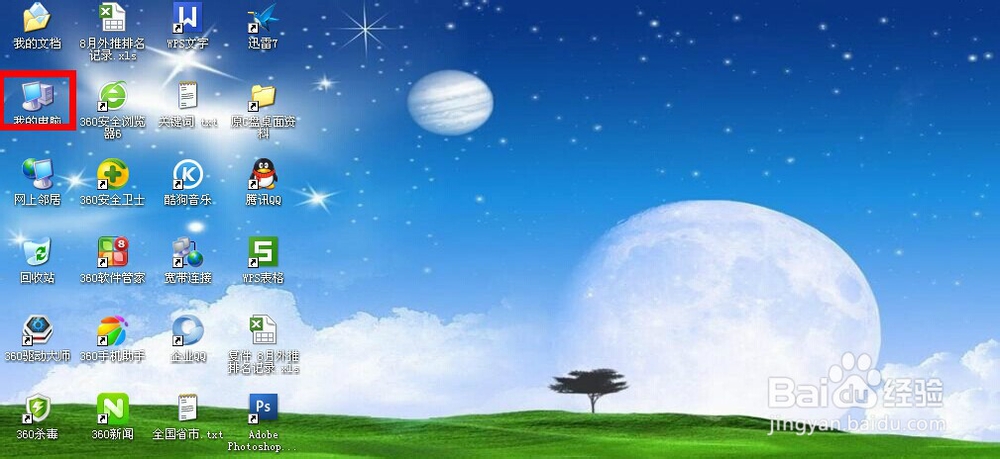
3、右键后弹出列表,这里我们选择“属性”这一选项。
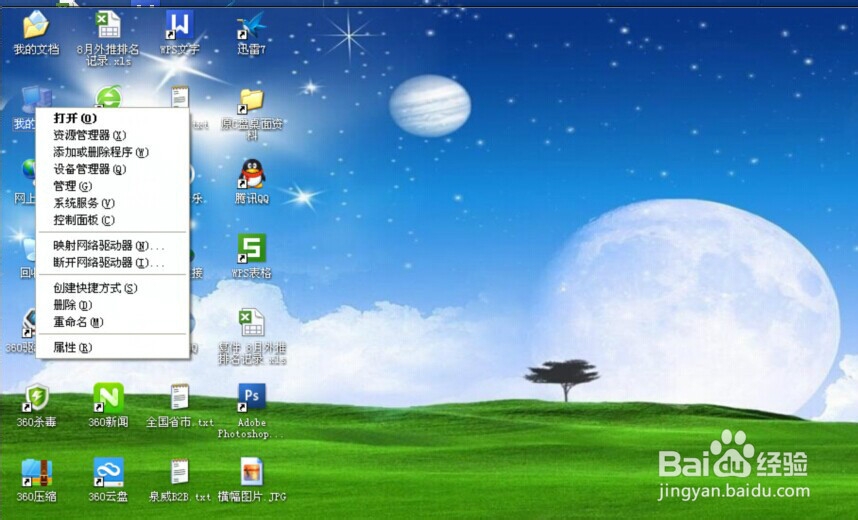
5、进入高级选项后,这里在高级选项中找到“启动和故障恢复”,并点击它下面的“设置“按钮。
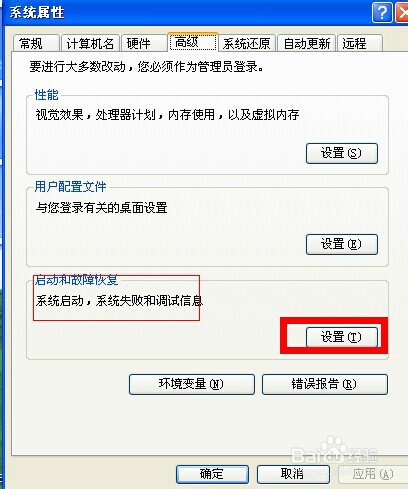
7、在“启动和故障恢复“窗口中,我们找到”自动重新启动“选项,并将它前面的√取消。
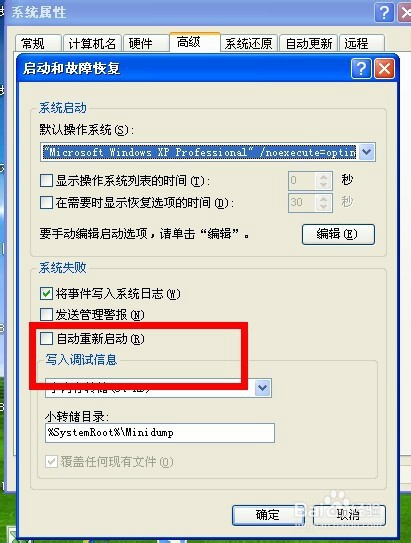
8、弹出对话框,这里我们点击“是”,再次弹出对话框,接着我们点击”确定“即可。
9、最后,我们重新启动下电脑,设置就生效了。
声明:本网站引用、摘录或转载内容仅供网站访问者交流或参考,不代表本站立场,如存在版权或非法内容,请联系站长删除,联系邮箱:site.kefu@qq.com。
阅读量:36
阅读量:84
阅读量:37
阅读量:46
阅读量:36